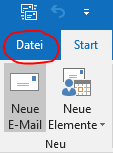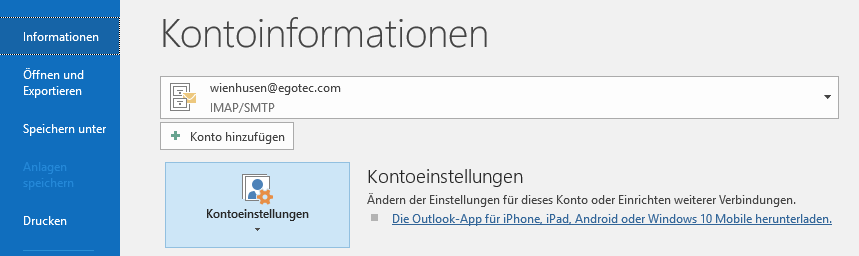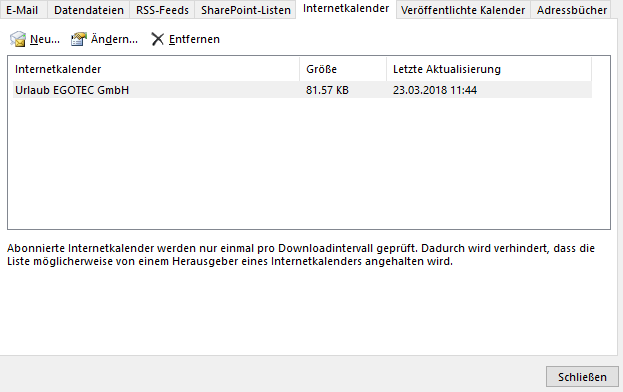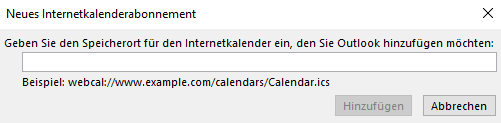Hinweis: Alternativ können Sie unsere Kalender auch als "Internetkalender" in Outlook einbinden. Dieser Vorgang muss allerdings manuell vorgenommen werden.
Schritt 1
Schritt 2
Schritt 4
Klicken Sie oben links auf "Neu".
Fügen Sie hier die kopierte URL ein (Startet mit https://desktop.saas.de/leavemanager/CalendarGenerator?).
Bestätigen Sie mit "Hinzufügen".
Schritt 5
Nehmen Sie die Einstellungen, wie "Ordnername ändern" vor und bestätigen Sie mit "OK". - Fertig!